Win8系统无法关闭后台程序导致电脑卡的解决方法。在雨林木风win8系统中运行的应用程序,往往无法关闭,因为没有关闭的选项,这些应用程序一直在后台运行,导致电脑变卡,严重影响操作。那么Win8系统无法关闭后台程序怎么办呢?大家不要着急,针对此问题,小编研究整理出win8系统关闭后台程序的方法,大家不妨一起来学习下。
解决方法一:
1、在Win8中使用过应用程序后,返回传统桌面,把鼠标移动到屏幕的最左上角,此时会出现在后台运行的应用程序;

2、点击鼠标右键,选择“关闭”即可。
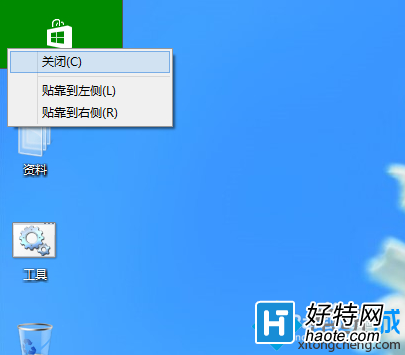
解决方法二:
1、按“Crtl键”+“Alt键”+“Delete键”组合键,再选择“任务管理器”;

2、在任务管理器中找到那个应用程序,在上面点击鼠标右键,选择“结束任务”;

3、点击“详细信息”,查看该应用程序占用计算机Cpu、内存等等资源的情况,也可以在此页面右键选择“结束任务”来关闭该应用程序。

关于Win8系统无法关闭后台程序导致电脑卡的解决方法分享到这里了,上面两种方法都可以关闭win8系统后台运行的程序,关闭之后,发现系统运行速度比之前快多了。
小编推荐
视频推荐
更多 手游风云榜
更多 资讯阅读
更多 -

- 使用Blender生成城市模型
- 教程 2024-12-05
-

- 全球气象数据ERA5的下载方法
- 教程 2024-12-05
-

- Xpath解析及其语法
- 教程 2024-12-04
-

- 机器学习:神经网络构建(下)
- 教程 2024-12-04
-

- 华为Mate品牌盛典:HarmonyOS NEXT加持下游戏性能得到充分释放
- 教程 2024-12-03
-

- 实现对象集合与DataTable的相互转换
- 教程 2024-12-02
-

- 硬盘的基本知识与选购指南
- 教程 2024-12-01
-

- 如何在中国移动改变低价套餐
- 教程 2024-11-30
-

- 鸿蒙NEXT元服务:论如何免费快速上架作品
- 教程 2024-11-29
-

- 丰巢快递小程序软件广告推荐关闭方法
- 教程 2024-11-27
-

- 如何在ArcMap软件中进行栅格图像重采样操作
- 教程 2024-11-26
-

- 算法与数据结构 1 - 模拟
- 教程 2024-11-26






























